系统
- 综合
发布时间:2012年02月18日 00时00分00秒作者:黑鲨系统官网来源:http://www.win7qjb.cn
你们在上网的时候,如果登陆了一些网页,那么网页就会记录下您的ip地址和物理地址。所以物理地址就相当于是电脑的一个网络标志。但是要如何查看电脑的物理地址呢?今天,主编就来教你们如何查看电脑的物理地址。
你们都知道每台电脑的物理地址都是独一无二的,然而你们要如何去电脑上查看这个物理地址呢?主编今天出现在这儿呢,就是奔着这个问题来的。所以,接下来主编就教你们如何查看电脑上的物理地址。
首先,点“开始”,然后找到并打开“运行”(或者是直接敲击“win+R”)。
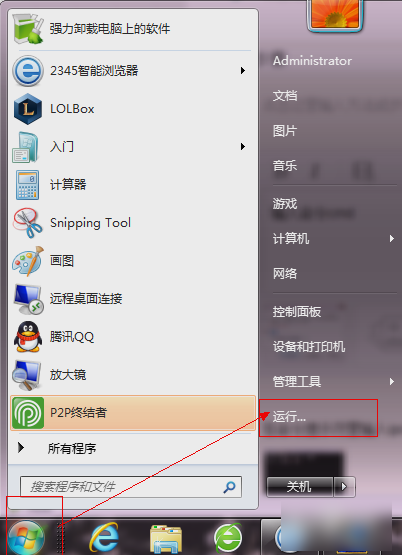
电脑物理地址电脑图解1
然后在运行窗口输入“cmd”,再点确定。
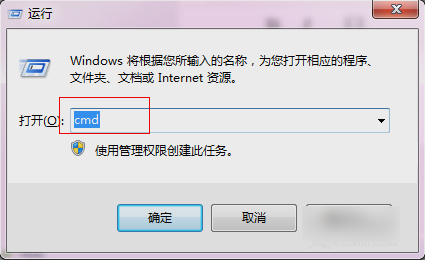
电脑物理地址电脑图解2
然后如下图所示输入ipconfig -all,然后敲击回车键。
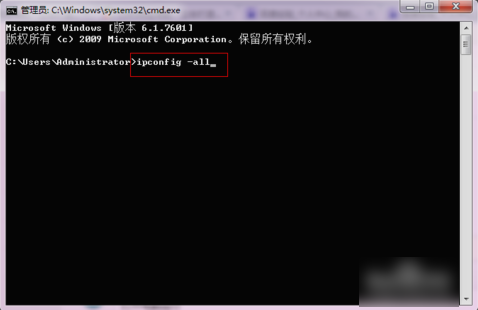
电脑物理地址电脑图解3
最后在里面找到物理地址 ,然后那就是电脑的物理地址啦~~是不是不难呀~~赶紧去查看一下我们的电脑的物理地址吧~~

电脑上的物理地址电脑图解4